发布日期:2019-08-07 作者:雨木风林 来源:http://www.duotecz.com
今天和大家分享一下win10系统资源管理器不被锁定在任务栏问题的解决方法,在使用win10系统的过程中经常不知道如何去解决win10系统资源管理器不被锁定在任务栏的问题,有什么好的办法去解决win10系统资源管理器不被锁定在任务栏呢?小编教你只需要1、打开系统盘下的windows文件夹,找到资源管理器,将其锁定到任务栏; 2、右键选择任务栏上的资源管理器快捷方式,再右键选择“windows 资源管理器”,打开“属性”。在“属性”中“目标”一栏中粘贴引号内的代码:"%windir%/explorer.exe ,";就可以了;下面就是我给大家分享关于win10系统资源管理器不被锁定在任务栏的详细步骤::
推荐:
1、打开系统盘下的windows文件夹,找到资源管理器,将其锁定到任务栏;
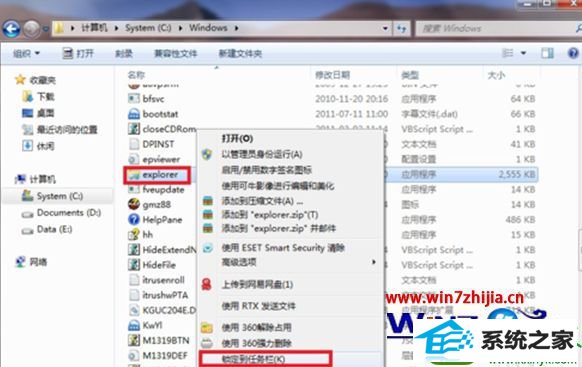
2、右键选择任务栏上的资源管理器快捷方式,再右键选择“windows 资源管理器”,打开“属性”。在“属性”中“目标”一栏中粘贴引号内的代码:"%windir%/explorer.exe ,";
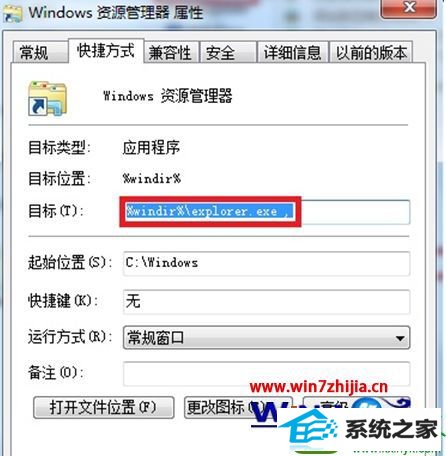
3、确定以上操作后,恢复完成。
关于win10系统资源管理器不被锁定在任务栏如何解决就给大家介绍到这边了,有遇到这样情况的用户们可以参照上面的方法来解决吧,更多精彩内容欢迎继续关注站!